5、新建一个图层,用椭圆选框工具拉出图8所示的选区,按Ctrl + Alt + D 羽化35个像素,然后填充白色。再按Ctrl +Alt + G 与前一图层编组,效果如图9。

<图8>

<图9>
6、新建一个图层,用椭圆选框工具拉出图10所示的选区,填充颜色:#D6DFE8。

<图10>

<图10>
7、用减淡工具把图11所示的区域涂白一点。

<图11>
8、新建一个图层,用钢笔拉出图12所示的选区,选择渐变工具,颜色设置如图13,拉出图14所示的径向渐变。

<图12>
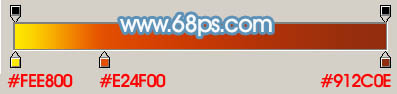
<图13>

<图14>
9、新建一个图层,用钢笔勾出图15所示的选区,填充颜色:#DC6101,然后再加上高光,效果如图16。

<图15>

<图16>

<图15>

<图16>


